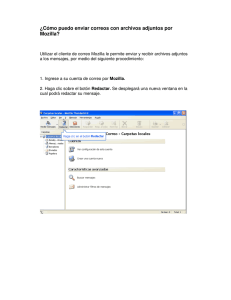Tabla de contenido
Anuncio
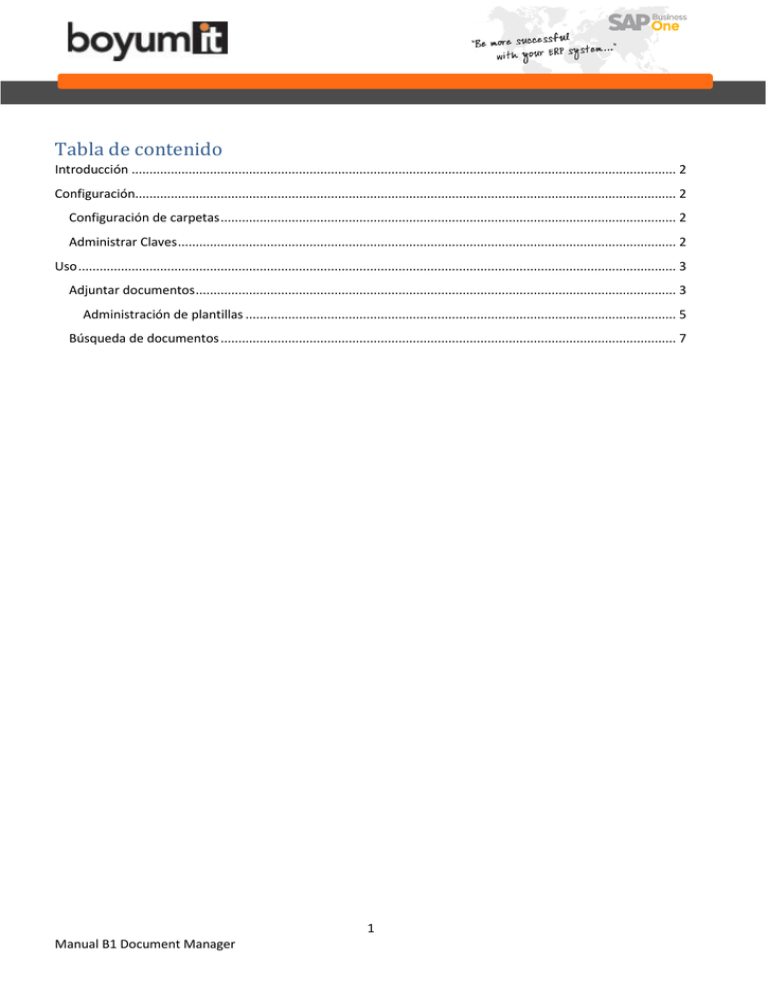
Tabla de contenido Introducción ......................................................................................................................................................... 2 Configuración........................................................................................................................................................ 2 Configuración de carpetas ................................................................................................................................ 2 Administrar Claves ............................................................................................................................................ 2 Uso ........................................................................................................................................................................ 3 Adjuntar documentos ....................................................................................................................................... 3 Administración de plantillas ......................................................................................................................... 5 Búsqueda de documentos ................................................................................................................................ 7 Manual B1 Document Manager 1 Introducción B1 Document Manager (B1DM) es una herramienta diseñada para aquellas compañías que desean llevar un mejor seguimiento a los documentos adjuntos (por ejemplo documentos relacionados con certificaciones ISO) y enriquecerlos con asociaciones a proyectos, centros de costos, documentos, etc. B1DM utiliza un sistema de seguimiento que le permite crear sus propios términos de búsqueda para sus archivos que estén colocados en sus carpetas de Socios de Negocios y Artículos. Configuración Para poder utilizar B1 Document Manager, las siguientes configuraciones serán necesarias. Configuración de carpetas Para administrar la ruta de las carpetas que se utilizarán, ir a Gestión > add-ons > B1 Usability Pakage > Módulo configuración > B1 Document manager / Administrador de documentos > Administrar carpetas. Una vez ahí, aparecerá una ventana en la que configurará las carpetas a utilizar en los documentos que estarán relacionados a Socios de Negocios y Artículos respectivamente. Los documentos adjuntos serán guardados en estas carpetas. Un clic en los botones “…” abrirá la ventana para seleccionar la carpeta. Para habilitar el guardado y búsqueda de documentos la casilla de “Activo” deberá estar seleccionada. Una vez que una carpeta ha sido seleccionada y marcada como activa, las palabras para la búsqueda pueden ser creadas. Administrar Claves Para administrar las palabras claves de búsqueda ir a Gestión > add-ons > B1 Usability Pakage > Módulo configuración > B1 Document manager / Administrador de documentos > Administrar Claves. Al menos una palabra clave deberá ser activada para que el administrador este habilitado. Manual B1 Document Manager 2 Seleccione el tipo de búsqueda que desea configurar. Una vez que un tipo ha sido seleccionado, las palabras clave para cada tipo pueden ser definidas. Seleccione un tipo de clave, un nombre y una descripción. El nombre de la clave puede tener hasta 5 caracteres de longitud. La descripción será mostrada en las ventanas de búsqueda y adjuntar documentos. Es posible seleccionar un valor por defecto, que será sugerido y usado en los documentos adjuntos. También será posible especificar un número de valores válidos los cuales serán el número posible de valores que pueden ser seleccionados para una palabra. Los valores válidos deberán estar separados por un punto y coma. Finalmente es posible especificar hasta dos búsquedas preferidas. Cuando una palabra es marcada como favorita, se mostrará directamente en la ventana de búsqueda y no en otra ventana independiente. Vea “Búsqueda de documentos” para mayores detalles. Uso La siguiente sección describe el uso de B1 Document Manager. Adjuntar documentos Puede abrir la ventana para adjuntar documentos haciendo clic derecho en las siguientes ventanas: Asiento. Manual B1 Document Manager 3 Oportunidades. Documentos de ventas y compras. Datos Maestros de Socio de negocios. Datos maestros de artículos. Actividad. Orden de fabricación. Pagos efectuados y recibidos. Llamada de servicio. Datos maestros de empleado. Aparecerá la siguiente ventana. Lo primero que debemos especificar es si deseamos ligar el documento a un Socio de Negocios o un Artículo y a continuación seleccionarlo. Una vez hecho esto, es posible seleccionar ya sea un nuevo archivo o adjuntar una plantilla existente. Si un archivo nuevo es seleccionado, puede crear una copia del archivo o moverlo a la carpeta destino. El archivo será guardado en la carpeta que aparecerá en el recuadro destino. Seleccione las palabras clave que serán utilizadas como criterios de búsqueda al archivo correspondiente. En el ejemplo que se muestra a continuación, el archivo estará asociado a un centro de costos y proyecto. Manual B1 Document Manager 4 Cuando se realice la búsqueda de archivos relacionados con “Goverment Works” este archivo será arrojado en el resultado. Presione “Guardar archivo” para finalizar el proceso. Si desea adjuntar un archivo a partir de una plantilla, selecciónela de la lista; aparecerán solamente las plantillas creadas y definidas para Socio de Negocios en este caso. Si ningún archivo aparece en la lista es que no se encuentra ninguno definido. Administración de plantillas Para administrar las plantillas vaya a Gestión > add-ons > B1 Usability Pakage > Módulo configuración > B1 Document manager / Administrador de documentos > Administrar Templates. También puede encontrarlo desde la ventana de Adjuntar documentos seleccionando el botón “…”. Mostrará la ventana siguiente. Manual B1 Document Manager 5 La administración de plantillas o templates le permite definir cualquier número de archivos base, que pueden ser utilizados para adjuntar documentos. Estos documentos serán creados como copias de la plantilla con un nuevo nombre basado en los criterios de selección. Una plantilla puede ser seleccionada como documento por defecto. Para agregar las plantillas, comience seleccionando el botón “…” y seleccionando el archivo en la ventana que se abrirá y posteriormente haciendo clic en el botón “Añadir archivo”. El archivo será agregado a la tabla y se le deberá asignar un nombre para identificarlo. Manual B1 Document Manager 6 Si desea remover la plantilla seleccione el botón “Eliminar archivo”. Es posible seleccionar una plantilla como documento por defecto, quiere decir que será sugerido como primera opción cuando se encuentre en la ventana para adjuntar documento; esto se logra seleccionando el documento y presionando el botón “Establecer por defecto”. Búsqueda de documentos Una vez adjuntado documentos, tendrá la opción de buscarlos así como los documentos de SAP Business One relacionados a ellos. Puede abrir la ventana de búsqueda haciendo clic derecho en las siguientes ventanas: Asiento. Oportunidades. Documentos de compras y ventas. Datos maestros de Socios de Negocios. Datos maestros de artículos. Manual B1 Document Manager 7 Actividades. Ordenes de fabricación. Pagos efectuados y recibidos. Llamadas de servicio. Datos maestros de empleado. Al seleccionar esta opción aparecerá la siguiente ventana. En la ventana de búsqueda tendrá la opción de determinar qué es lo que desea buscar. Puede buscar tanto documentos adjuntos como documentos de SAP Business One relacionados con las opciones de búsqueda. Campo Búsqueda Descripción Este es un campo de búsqueda de texto libre. -En los archivos adjuntos, el nombre del archivo deberá de contener esta palabra. Manual B1 Document Manager 8 Interlocuto r comercial Claves de Socio de Negocios Artículo Claves de artículo Rango de fechas Buscar en archivos Buscar en SAP -En los documentos de SAP buscará coincidencias con los campos más comunes de SAP y campos de usuario. No es requerido contener un valor en este campo para la búsqueda pero sí es recomendable. (Solo se mostrará si la carpeta de Socios de Negocios por defecto está configurada y el Socio de Negocios esta seleccionado). Aquí podrá filtrar por un solo Socio de Negocios simplemente seleccionando el nombre/código. -En los archivos, solamente la carpeta del SN seleccionado será incluida en la búsqueda. -En los documentos de SAP, solamente los objetos asociados a ese SN serán incluidos. (Solo se mostrará si la carpeta de Socios de Negocios por defecto está configurada). Usando las palabras claves dinámicas podrá filtrar por mayores resultados en su búsqueda. En este ejemplo simple mostramos el centro de costos y proyecto como filtro (ya que estos dos fueron seleccionados como favoritos). El resto de las claves de búsqueda serán visibles al dar clic en el botón Mas. En este ejemplo solamente tenemos una palabra adicional pero dependiendo de su configuración éstos serán mostrados. (Sólo se mostrará si la carpeta de Artículos está configurada y se encuentra un artículo seleccionado). Aquí podrá filtrar por cierto nombre o código de artículo. -Para los archivos, solamente la carpeta del artículo seleccionada será incluida en la búsqueda. -Para SAP, solamente los objetos relacionados con ese artículo serán incluidos. (Sólo se mostrará si la carpeta de Artículos está configurada). Similar a la búsqueda de palabras claves de Socios de Negocios, puede tener hasta 10 palabras claves para artículos. Puede tener las dos principales en la ventana de búsqueda y de manera similar consultar las 8 restantes en el botón Más. Utilizando estos campos, podrá limitar los criterios de búsqueda a ese rango de fechas especificado. -Para los archivos adjuntos, buscará los archivos por fecha de creación incluida en el rango. -Para los archivos de SAP incluirá los de la fecha común del objeto seleccionado, como por ejemplo la fecha del documento en las órdenes de venta. Esta casilla de selección determina si la búsqueda deberá incluir archivos. Si esta activa, los archivos adjuntos serán incluidos. Esta casilla determina si la búsqueda incluirá documentos de SAP. Si no está activa estos serán excluidos. Si esta activa los objetos de SAP seleccionados serán incluidos, éstos se determinan Manual B1 Document Manager 9 haciendo clic en el botón “Seleccionar clase”. Una vez presionado aparecerá la siguiente ventana: Los documentos seleccionados por defecto serán los documentos de compras y ventas pero puede incluir/excluir los objetos deseados. Finalmente tendrá la opción de guardar esta selección como predeterminada haciendo clic en el botón “Guardar como predeterminado”. Esto guardará estos criterios para las siguientes búsquedas. Una vez que los criterios se encuentran como lo deseado puede dar clic en el botón Buscar para iniciar la búsqueda. Dependiendo de la cantidad de objetos a buscar y que tan estricto sea el filtro, es el tiempo y los resultados que serán mostrados. Manual B1 Document Manager 10 Por defecto todos los resultados serán mostrados pero haciendo clic derecho podrá agrupar y desagruparlos. Cada resultado de búsqueda tiene una flecha naranja. Para cada resultado de SAP (como una orden de venta) abrirá el documento de SAP. Cuando se trate de un archivo, éste será abierto. Manual B1 Document Manager 11